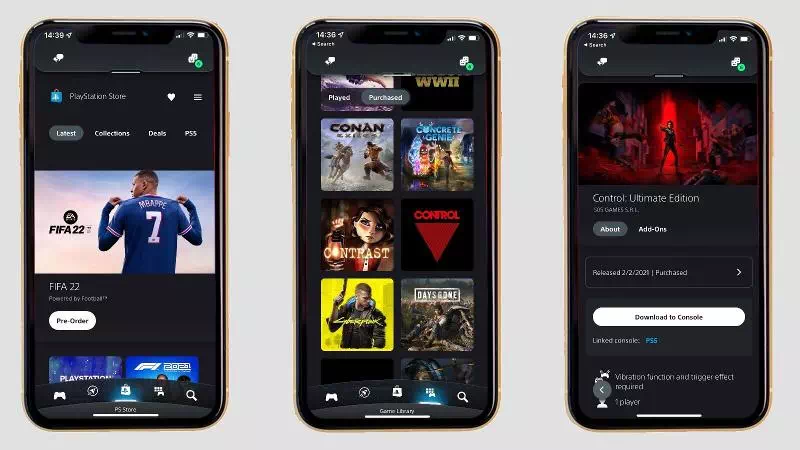iOS සහ Android සඳහා PlayStation යෙදුම භාවිතයෙන් ඔබට ඕනෑම යෙදුමක් හෝ ක්රීඩාවක් දුරස්ථව බාගත කළ හැක.
PlayStation Plus හි කොටසක් ලෙස මාසිකව පැමිණෙන නව ක්රීඩා සහ කාර්යබහුල ක්රීඩා නිකුත් කිරීමේ දින දර්ශනය සමඟ, PS4 සහ PS5 මත ක්රීඩා කිරීමට සෑම විටම අලුත් දෙයක් තිබේ. ප්රශ්නය නම්, ඔබ නිවසට පැමිණි පසු ඔබට ඒවා ක්රීඩා කිරීමට හැකි වන පරිදි ඔබ පිටත සිටින විට මෙම ක්රීඩා බාගත කරන්නේ කෙසේද? සියල්ලට පසු, විශාල AAA ක්රීඩා බාගත කිරීම සඳහා කිසිවෙකු බලා සිටීමට කැමති නැත.
ශුභාරංචිය නම්, iOS සහ Android සඳහා PlayStation යෙදුම භාවිතයෙන් PS4 සහ PS5 වෙත දුරස්ථව ක්රීඩා බාගත කිරීමට හැකි - සහ පහසු වීමයි. එය කරන්නේ කෙසේද යන්න මෙන්න.
PS4 සහ PS5 ක්රීඩා දුරස්ථව ඔබගේ කොන්සෝලයට බාගත කරන්නේ කෙසේද
iOS සහ Android සඳහා PlayStation යෙදුම භාවිතයෙන් දුරස්ථව ඔබගේ PS4 හෝ PS5 වෙත මාතෘකා බාගත කිරීම පහසුය - ඔබගේ කොන්සෝලය සම්පූර්ණයෙන්ම ක්රියාවිරහිත කරනවාට වඩා අන්තර්ජාලයට සහ විවේකයෙන් සම්බන්ධ වී ඇති බවට වග බලා ගන්න.
- පද්ධතිය සඳහා PlayStation යෙදුම බාගන්න iOS මෙහෙයුම ඕ ඇන්ඩ්රොයිඩ් එය ඔබගේ කොන්සෝලය වෙත සම්බන්ධ කිරීමට සැකසුම් ක්රියාවලිය අනුගමනය කරන්න.
- PlayStation යෙදුම තුළ, Games Library ටැබය විවෘත කරන්න.
- මිලදී ගැනීම් මත ක්ලික් කරන්න.
- ඔබට ඔබේ කොන්සෝලයේ ස්ථාපනය කිරීමට අවශ්ය ක්රීඩාව හෝ යෙදුම වෙත බ්රවුස් කර එය මත තට්ටු කරන්න.
- බාගත කිරීමේ ක්රියාවලිය ආරම්භ කිරීමට කොන්සෝල් කිරීමට බාගැනීම ක්ලික් කරන්න. ඔබට තෝරන ලද කොන්සෝලයට වඩා වෙනස් කොන්සෝලයකට මාරු වීමට අවශ්ය නම්, ඔබේ කොන්සෝලයේ නම මත ක්ලික් කර ඒ වෙනුවට ඔබ භාවිතා කිරීමට කැමති එක තෝරන්න.
- ක්රීඩාව ස්ථාපනය කිරීමෙන් පසු ඔබට ඔබගේ ස්මාර්ට් ජංගම දුරකතනයට දැනුම් දීමක් ලැබෙනු ඇත.
බාගත කිරීමේ කාලය ක්රීඩාවේ ප්රමාණය සහ ඔබේ අන්තර්ජාල සම්බන්ධතාවය මත රඳා පවතී. ඔබ ප්රථමයෙන් PlayStation යෙදුම හරහා ක්රීඩා සහ යෙදුම් මිලදී ගන්නා විට ඒවා ඔබේ කොන්සෝලයට බාගත කළ හැකි බව ද සඳහන් කිරීම වටී - ඔබ ඔබේ මිලදී ගැනීම සම්පූර්ණ කළ පසු බාගත කිරීමට කොන්සෝලය ක්ලික් කරන්න.
PS5 හි දුරස්ථව ගබඩා කර ඇති ක්රීඩා මකා දමන්නේ කෙසේද?
ඔබ ක්රීඩාවක් ස්ථාපනය කිරීමට ගොස් ප්රමාණවත් ගබඩා ඉඩක් නොමැති බව වටහා ගන්නේ නම් කුමක් කළ යුතුද? එය PS5 භාවිතා කරන්නන් නිරන්තරයෙන් මුහුණ දෙන ගැටලුවකි, කොන්සෝලයේ ඇති සාපේක්ෂව කුඩා 667GB භාවිතා කළ හැකි ගබඩාවට ස්තුති වන්න. ශුභාරංචිය නම් ඔබට නව ක්රීඩා ස්ථාපනය කිරීමට පමණක් නොව පැරණි ක්රීඩා අස්ථාපනය කිරීමට ද PlayStation යෙදුම භාවිතා කළ හැකි වීමයි - PlayStation ක්රීඩකයින් සඳහා දේව වරප්රසාදයකි.
කෙසේ වෙතත්, නරක ආරංචිය නම් ක්රියාකාරීත්වය PS4 ප්ලේයර් වෙත ලබා ගත නොහැකි වීමයි - ඔබේ PS4 කොන්සෝලය පිරී තිබේ නම්, ඔබට යම් ඉඩක් නිදහස් කර ගැනීමට ඔබ නිවසේ සිටින තෙක් බලා සිටීමට සිදු වනු ඇත.
ඔබට Sony වෙතින් මීළඟ පරම්පරාවේ PS5 තිබේ නම්, ගබඩා කර ඇති ක්රීඩා දුරස්ථව මකා දැමිය යුතු ආකාරය මෙන්න:
- iOS සහ Android සඳහා PlayStation යෙදුම විවෘත කරන්න.
- Playback ටැබය මත ක්ලික් කරන්න.
- සැකසුම් මෙනුව වෙත ප්රවේශ වීමට ඉහළ දකුණේ ගියර් නිරූපකය මත ක්ලික් කරන්න.
- ඔබගේ කොන්සෝලයේ වත්මන් ආචයනය පිටුවේ ඉහළින්ම පෙන්විය යුතුය - ඔබගේ දැනට ස්ථාපනය කර ඇති සියලුම යෙදුම් සහ ක්රීඩා බැලීමට එය තට්ටු කරන්න.
- ඔබට ඔබේ කොන්සෝලයෙන් මැකීමට අවශ්ය ඕනෑම ක්රීඩාවක් හෝ යෙදුමක් අසල ඇති කවය ක්ලික් කරන්න. ඔබට එකවර මකා දැමිය හැකි ගණනට සීමා නොවේ, එබැවින් ඔබට අවශ්ය දේ තීරණය කරන්න.
- Delete Games මත ක්ලික් කරන්න.
- ඔබගේ තේරීම තහවුරු කිරීමට මකන්න ක්ලික් කරන්න.
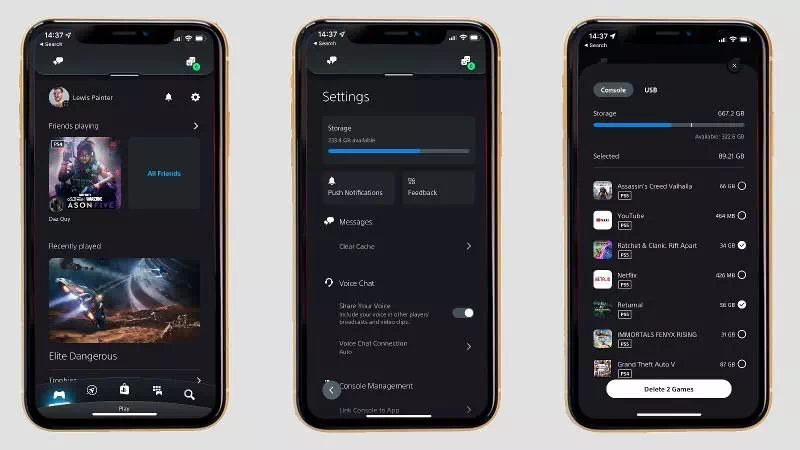
ඔබ තෝරන ලද යෙදුම් සහ ක්රීඩා පසුව PS5 වෙතින් මකා දැමිය යුතු අතර, ඔබගේ ස්මාර්ට් ජංගම දුරකතනයෙන් නවතම PS5 ක්රීඩා ස්ථාපනය කිරීමට විශාල ඉඩක් නිදහස් කර ගත යුතුය.